安装虚拟 Windows 2008 命令符:详细指南
一、前期准备
在安装虚拟 Windows 2008 命令符之前,咱得先把“装备”准备好。首先要有一款可靠的虚拟机软件,像 VMware Workstation 或者 VirtualBox 就挺不错。这些软件能给咱模拟出一个虚拟的计算机环境,方便安装 Windows 2008 系统。
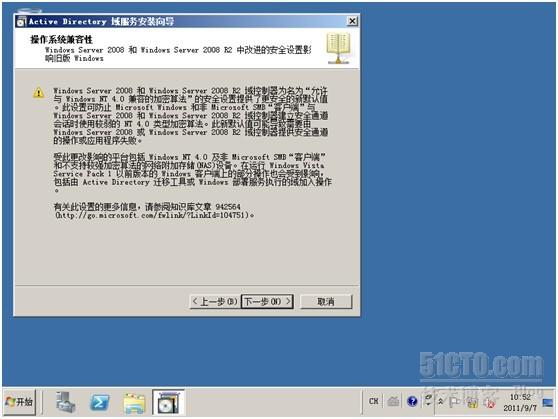
另外,得准备好 Windows 2008 的安装镜像文件,也就是 ISO 文件。这个文件可以从微软官方渠道获取,要是官方渠道找不到合适版本,也得从靠谱的地方下载,确保文件没被篡改,是纯净的。
二、虚拟机软件安装
咱先把选好的虚拟机软件装上。以 VMware Workstation 为例,下载好安装包后,双击打开安装程序。安装过程中,一步一步按提示来就行,像选择安装路径,要是 C 盘空间够,就默认放 C 盘,要是怕占 C 盘空间,也可以选其他盘。安装完成后,启动 VMware Workstation。
三、创建虚拟机
打开 VMware Workstation 后,点“创建新的虚拟机”。这时候会弹出个向导框,选“典型(推荐)”模式,对新手友好。接着选“安装程序光盘映像文件(ISO)”,然后把之前准备好的 Windows 2008 ISO 文件路径指定一下。
再给虚拟机取个名,比如“Win2008_VM”,好记就行。选虚拟机要存放的位置,同样,空间够就默认,不够就换个空间大的地方。设置虚拟机的磁盘大小,一般给个 40GB 左右就行,要是之后不够用,也能再调整。都设置好后,点“完成”,虚拟机就创建好啦。
四、安装 Windows 2008 系统
虚拟机创建好后,在 VMware Workstation 里选中它,点“开启此虚拟机”。这时候就开始安装 Windows 2008 系统了。按照屏幕上的提示一步步来,选语言、地区,设置用户名、密码。安装过程可能会重启几次,别着急,等它装完。
五、进入 Windows 2008 命令符界面
系统安装好,进入 Windows 2008 桌面后,咱就能找到命令符界面了。点“开始”菜单,在搜索框里输入“cmd”,就能看到“命令提示符”,点它就打开命令符界面了。要是觉得每次这么找麻烦,也可以在桌面上创建个快捷方式。右键点击“命令提示符”,选“发送到” - “桌面快捷方式”,以后在桌面双击快捷方式就能快速打开。
通过这几步,虚拟 Windows 2008 的命令符就安装好可以用啦,无论是执行系统命令还是进行一些简单的运维操作,都方便不少。















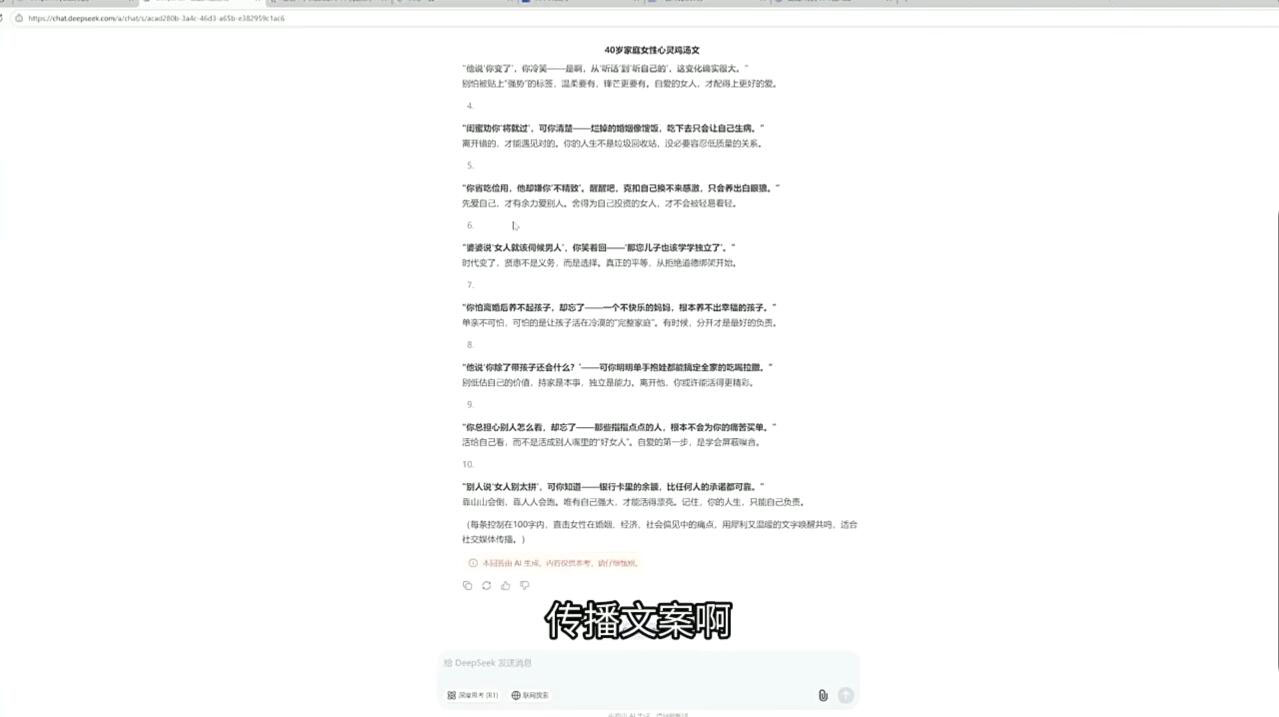
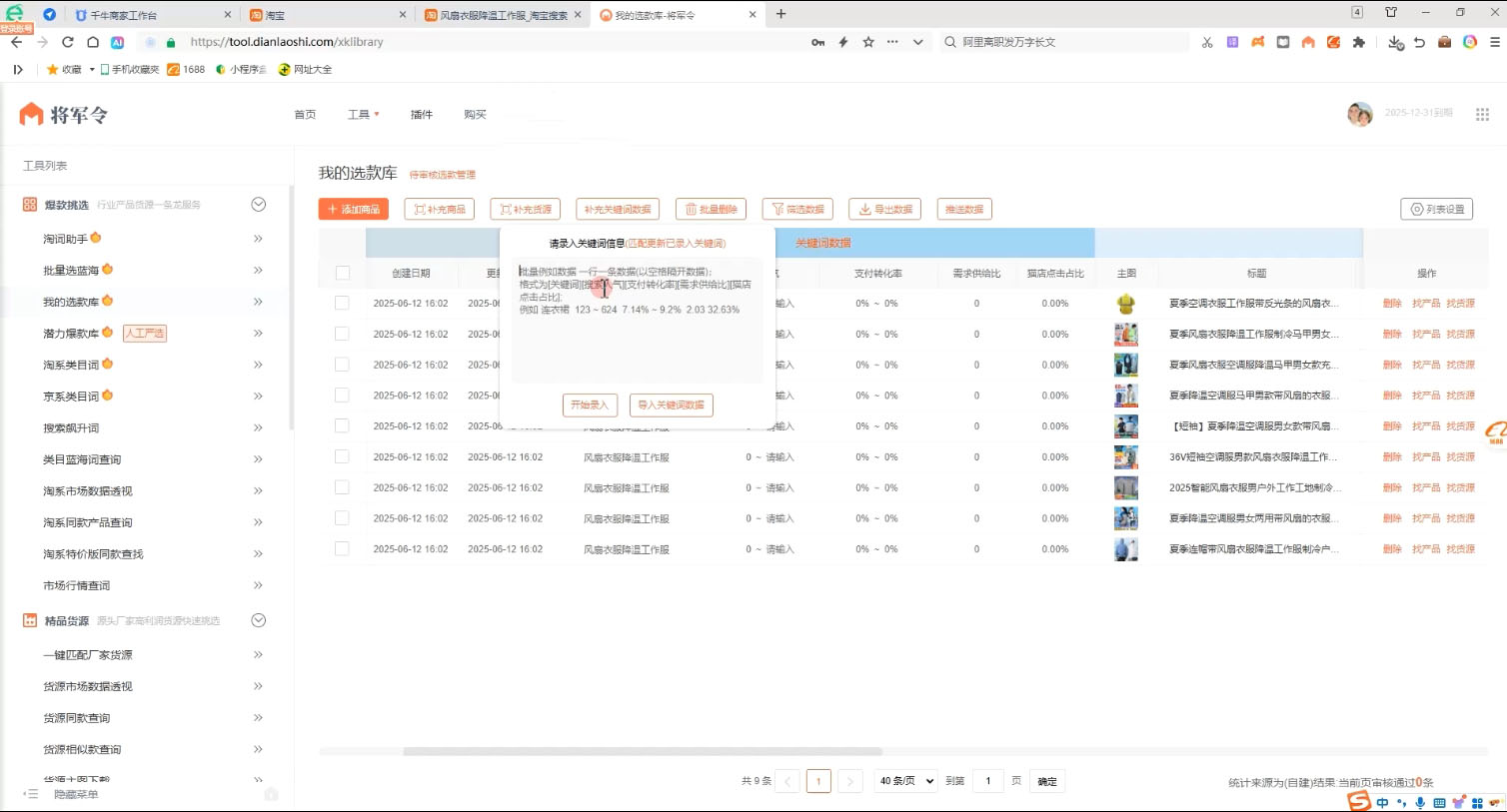







暂无评论内容